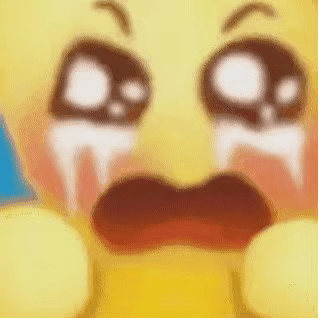嗨嗨,大家好~,我是小圆
很多朋友都在问 :数据来源怎么找,怎么抓包?
其实很简单的啦,看完这篇文章,自己动手操作几遍就会咯
话不多说,就用三个案例展示一下吧

某牙直播抓包
首先咱们进入目标网页,
随便找一个视频,通过开发者工具抓包分析。
首先按 F12 或者点击右键选择检查,打开开发者工具,
依次选择network(网络面板) →AII(全部)
然后刷新网页,让当前网页内容重新加载出来。

以前是可以直接选择 media (媒体文件)就能看到了,
现在不行了,所以说,互联网更新迭代很快,网站经常更新,
技术也需要时刻准备更新,我们也是学习不能停,一停就落伍。

但是刷新后的数据太多,我们如何确定哪一条是咱们的目标呢?
以当前某牙为例, 视频改成了m3u8格式,
它会把完整视频分成很多个视频片段,
这些ts文件都是m3u8格式视频片段。

我们把 URL 复制到新窗口打开,
它就直接把片段下载下来了。

我们完整的视频是2.26分,但是每一个片段只有几秒钟。

那么计算一下,平均一个五秒,2.26分差不多要17个视频,还得自己手动合并,多麻烦。
但是它有一个专门的m3u8格式的文件,保存了所有的ts文件内容。
我们直接点击左上角搜索框,
直接搜索 m3u8 ,然后看到一个get开头的文件,
点击它,再点击preview(预览数据) ,
视频的标题等信息都可以看到。
找到这个 definitions 展开 ,m3u8的视频就在里面了,原画、超清、流畅。
可以看到,它也有完整的url地址在这,可以直接用。

我们来注释一下 ~

这是直播视频的数据查找方式
接下来看看微博视频

某博抓包
第一步详细介绍,后面就不做太多截图一一展示了,
只展示大概流程了,所以如果忘了,建议多看看第一步的,
当然,两个网站之间不一样的地方,我都会一一截图展示。
确定目标网址,打开一个视频播放页面。
有点过份暴露(不知道平台让不让我放 大家要是没看见…懂得都懂啊…)
对于绝大部分网站来说,
他的第一个数据包就是当前网页。
除了一少部分特殊网址不一样。

今天的目标它的视频不一定在第一个网页源代码中,即使复制了url能进入,也还是不一定在。
因为有一些数据,它是会动态加载的,或者说不在同一个数据包里面。
第二种方法,我们把当前目标的标题复制到搜索框,然后回车,当然,也有可能搜不到。
第三种方法,我们直接点击 fetch/XHR 动态数据抓包,这里面是实时加载的。

我真的会谢,视频又没了…
算了,我再找新的吧。
我们可以看到,左边有那么多数据,那么谁才是我们需要的呢?

这时候需要我们一个个点,一般是这两个,有时候也不一定,所以需要一个个点。

然后点击右边的倒三角,一一展开,往下拉,找到这个urls,就可以看到视频地址了,各个清晰度的都有。

然后视频的ID 、标题等等都在这里。
为什么说要一个个点,你看这两个长得一样的, 我刚刚点的是第一个,现在看看第二个。
这里面都是右边推荐栏的封面,标题,视频id等等。


某手短视频抓包
接下来来到某手,这次咱们正经一点,找个正经的视频来示范。
我们直接进入主页(平台原因发不了图… 懂的都懂)
还是一样的操作,打开开发者工具,点开network,刷新,选择AII 。
这次咱们直接复制这个小姐姐的名字搜索
搜索之后,这里有两个一样的选项,咱们需要一个个点击打开看看,确定哪一个是咱们需要的。
一个是博主的ID简介等等,另外一个就是视频的数据了。
这里我直接点第一个graphql → preview 总共是21个视频,可以看到,下图最下方的protourl就是视频的url,photoH265Url 则是音频url 。


好啦,今天的分享到这里就结束了 ~
对文章有问题的,或者有其他关于python的问题,可以在评论区留言或者私信我哦
觉得我分享的文章不错的话,可以关注一下我,或者给文章点赞(/≧▽≦)/